

发布时间:2022-10-09 09: 35: 13
品牌型号:联想GeekPro 2020
系统:Windows 10 64位专业版
软件版本:会声会影2022旗舰版
在一些动漫剪辑、生活vlog、影视混剪等类型的作品中,我们经常会见到使用“卡点”技术制作的视频。在后期创作过程中,卡点效果主要是借助视频编辑软件来完成的。那么有关卡点视频剪辑软件哪个好,卡点视频剪辑技巧的相关问题,本文将进行详细介绍。
针对创作本身而言,一款适合自己的视频剪辑软件所提供的价值,是无法被忽略的。如何选择一款“趁手”的视频剪辑软件,也是很多新手朋友们一开始就必须考虑的问题。接下来,本文将介绍三款视频剪辑软件。其中,会声会影视频剪辑软件在具备强大视频编辑能力的同时,又能将很多编辑技巧进行简单化处理,本文在这里进行重点推荐。

1.会声会影
卡点效果,简单地说就是用“画面”去匹配“音乐”。而制作一段优质的卡点视频,则需要同时调用图像编辑、画面特效、音频编辑、文字标题等多个功能板块。最新版的会声会影视频剪辑软件,在具备上述功能的同时,还拥有专业的调色面板、面部特效、多机位编辑、语音文字转换器、GIF制作器、遮罩制作器等各种功能模块。
拥有一款会声会影视频剪辑软件,等于同时拥有了超过150多个转场、130余个专业滤镜、50条个图像编辑轨道,以及各种资源和视频编辑工具。软件还提供了丰富的视频模板库,供大家直接套用。几乎无需借助其他软件,单凭会声会影便可以制作出几乎所有的视频卡点效果。
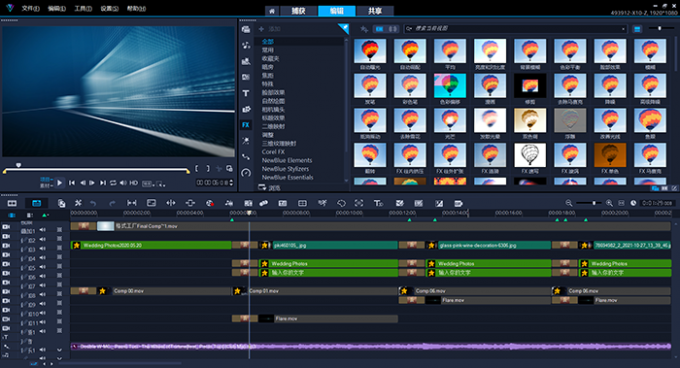
并且,会声会影对电脑配置的要求也不高。大多数“win64位”操作系统的个人电脑,都可以流畅地运行。作为一款老牌的视频编辑软件,会声会影由来自加拿大的Corel公司开发,自2014年便进入了中文市场。凭借其强大且实用的视频剪辑能力,会声会影在全球范围内圈粉无数。
2.剪映
作为一款入门级的视频剪辑软件,剪映可以满足大部分新手用户的需求。需要注意的是,在剪映中凡是标注“VIP字样”的滤镜、转场、特效等功能,都是需要付费才可以使用的。目前,剪映会员售价接近200元/年,逾期后需要再进行续费,不然就无法使用标注“VIP”字样的功能。
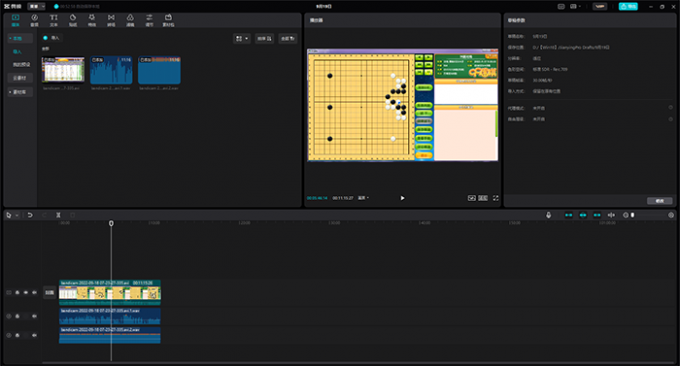
3.Pr(Adobe Premiere)
作为一款专业级的视频剪辑软件,Pr几乎可以满足所有的视频剪辑需求。但学习使用该软件,需要花费漫长的学习时间成本。哪怕是同类专业的在校大学生,往往也需要花费超过2个学年的时间来熟悉软件的基本功能。高昂的学习成本,劝退了很多刚入圈的新手用户。
并且,Pr软件对电脑配置的要求很高。因此,对一些较低配置的家用电脑而言,在编辑视频的过程中,便很容易出现软件崩溃的情况。
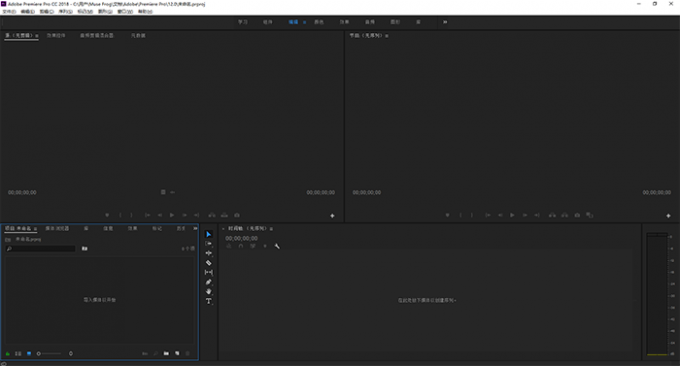
在对适合自己的视频剪辑软件,有了一些大致的了解后。接下来,本文将使用会声会影视频剪辑软件,结合实际素材演示卡点视频的制作过程。
1.黑白场卡点
所谓“黑白场卡点”,是使用黑色或白色镜头制作的画面“快速频闪”效果。常被用与搭配一些带有急促鼓点、电音、轮音、拨奏的音乐素材中。例如在歌曲《Never Have I Felt This》的59秒开始,有一段连续的“四连音”节奏,就非常适合制作黑白场卡点效果。接下来,看操作演示。
首先,将音乐素材插入到会声会影剪辑编辑软件的音乐轨。预览音乐的同时,使用“F5键”标记这几段“四连音”的位置。
在实际操作过程中,大家不用担心标记错误的出现。在大多数情况下,只需要拖动“绿色三角”来调整章节点的位置即可。或者将“绿色三角”,拖离轨道也能够实现删除章节点的操作(右击章节点轨道,可以通过“删除所有章节点”按钮,将之前的标记全部删除)。
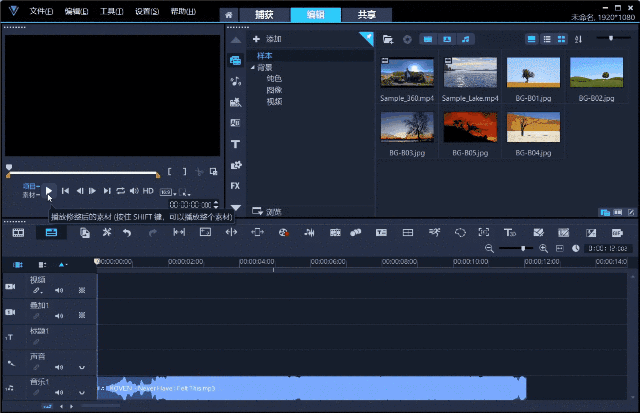
右击视频轨,将一段街舞素材插入到会声会影视频剪辑软件中。
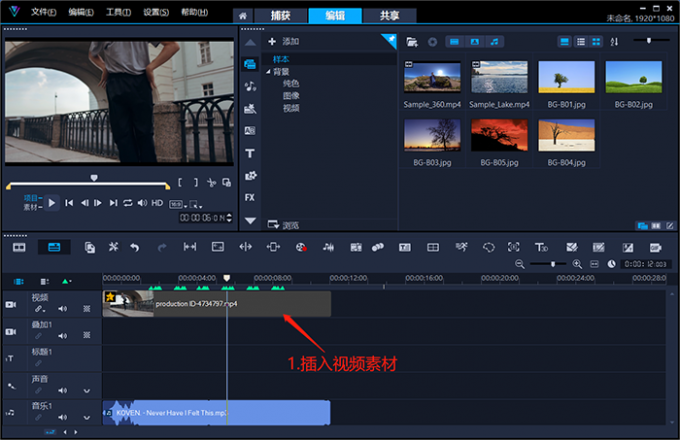
打开媒体库,将“纯色分类”中的黑色色卡,拖拽到“叠加轨”上。并通过拖拽色卡素材的边缘,调整黑色色卡占用两帧的时长。

使用“Ctrl+鼠标滑轮”,放大轨道编辑区的视图大小(工具栏中也有“放大/缩小视图”的功能滑块)。按“Ctrl+C键”,复制黑色色卡到后续的章节点下方(复制的过程中,可以使用“鼠标滑轮”快速向后滑动轨道编辑区)。
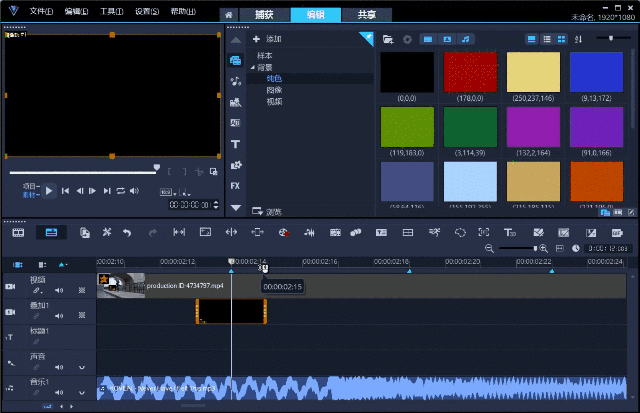
然后,点击上方“共享”按钮,选择格式为“MPEG-4”,再点击“开始”按钮即可将视频导出到指定位置。
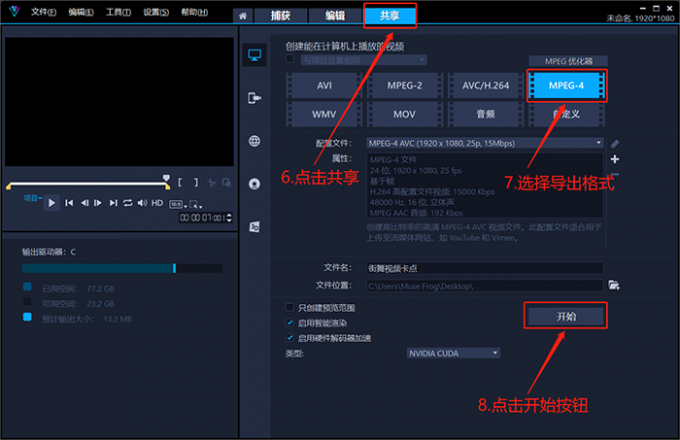
以下便是,使用会声会影视频剪辑软件制作的“黑场卡点”效果。

同样的,只要将上述操作中的“黑色色卡”替换为“白色色卡”,即可实现“白场卡点”效果。
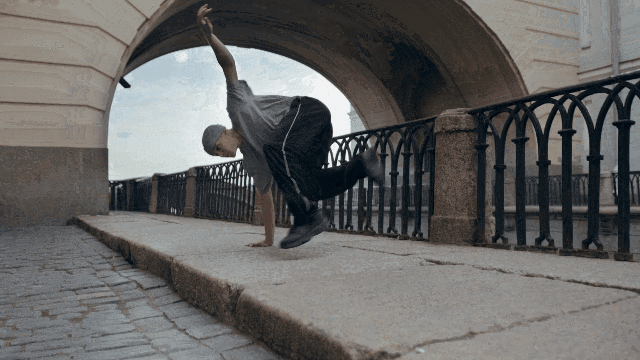
2.遮罩卡点
利用遮罩“去黑留白”的特点,我们还可以制作出“遮罩卡点”的效果。接下来,看操作演示。
首先,使用会声会影视频剪辑软件标记音频素材的章节点。
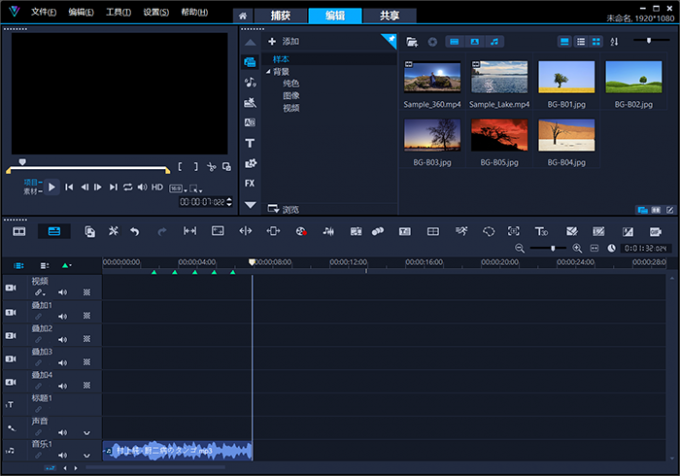
然后,制作出五张黑白“遮罩图”。如下图所示,因为遮罩具有“去黑留白”的特性。作者使用五张图的白色区域,将画面平均分成了五份。

然后,点击左侧的“轨道编辑器”按钮,将叠加轨的数量设置为“5”。
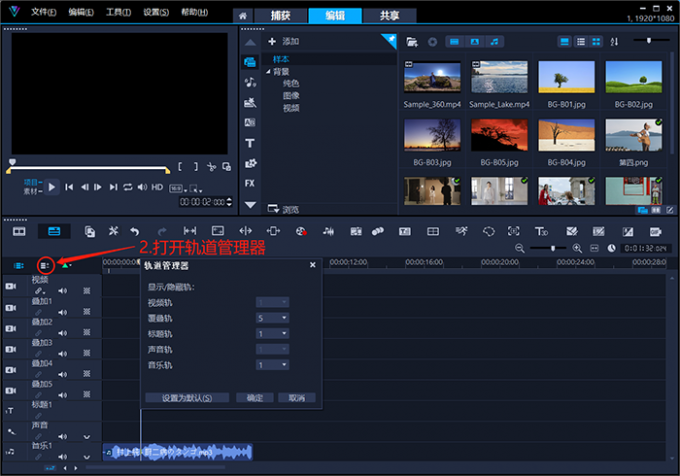
将五份素材分别插入五个叠加轨中,拖动素材位置,调整边缘与章节点对齐。

选中“叠加轨1”上的素材,点击右侧的“选项面板”按钮。在“混合”分类中打开“蒙版模式”的下拉框,选择“遮罩帧”。
点击“+”号按钮,将之前制作好的五张黑白图片添加到遮罩菜单中,并应用第一个遮罩效果。同理,按照以上操作为其他四个轨道上的素材添加遮罩帧即可。
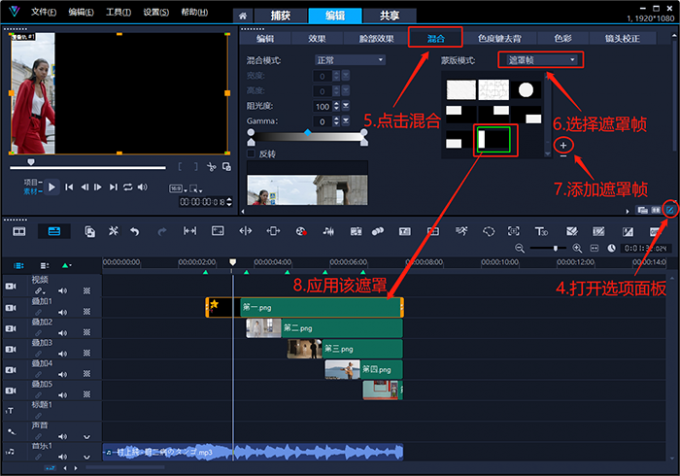
打开会声会影视频剪辑软件 的“滤镜库”,把“相机镜头”分类中的“缩放动作滤镜”,拖拽到五个素材上。在选项面板的效果分类中,打开“缩放动作滤镜”的自定义界面,设置该滤镜在开头的0.2秒左右的地方,快速地“闪一下”即可。
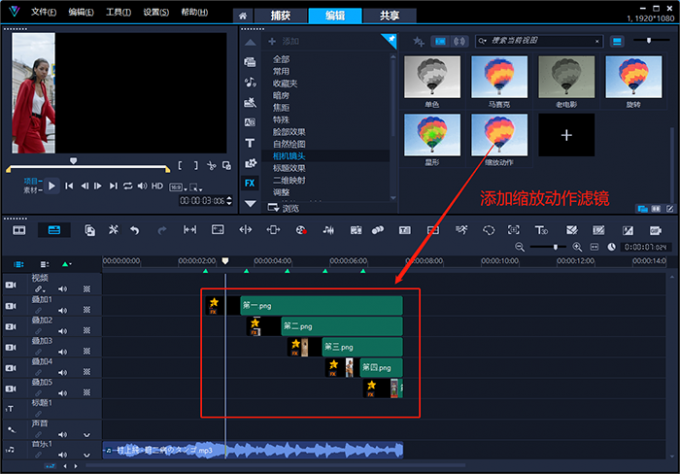
下图即为,使用会声会影视频剪辑软件制作的“遮罩卡点”效果展示。
另外,大家可以通过阅读《剪辑视频音乐卡点有什么用 视频剪辑音乐如何卡点》这篇文章,了解如何制作“抽帧卡点”和”变速卡点”效果;也可以阅读《剪辑视频节奏卡点怎么做 剪辑视频的节奏怎么掌握》,了解如何制作“频闪卡点”和“运镜卡点”效果;还可以阅读《视频剪辑卡点怎么做 视频剪辑卡点技巧教学》,来了解如何制作“转场卡点”和“滤镜调色卡点”效果。
以上便是卡点视频剪辑软件哪个好,卡点视频剪辑技巧的全部内容。本文介绍了三款常见的视频剪辑软件,其中会声会影不光具备了强大的视频剪辑能力,还可以将很多复杂的操作变简单。因此,本文对该软件进行了重点推荐。作者演示了如何使用会声会影视频剪辑软件,制作“黑白场卡点”和“遮罩卡点”效果。更多有关卡点视频的剪辑技巧,可以在安装会声会影视频剪辑软件后进行体验。
展开阅读全文
︾
短视频的崛起,引燃了整个新媒体行业。随着抖音、快手、西瓜等视频APP的爆火,人们的生活方式也发生了改变。相比较从前的耐心追剧,现在越来越多的人们,会先去观看电视剧剪辑和解说,然后再决定是否有必要仔细观看。那么有关电视剧里的视频如何剪辑出来,电视剧视频剪辑怎么做到原创的问题,本文将进行详细介绍。
查看详情新手在学习视频剪辑的初期,需要花费大量精力去熟悉剪辑软件的基础功能。而软件挑选本身没有对错可言,适合自己的才是最好的。因此,本文仅从事实与中立角度出发,不对软件进行任何刻意的褒贬,评测目前市面上比较常见的5款视频剪辑软件(文末附:几个好用的免费素材下载站点)。
查看详情视频混剪通常是将多个视频素材剪辑到一起,视频素材可能是电影,也可能是动漫,又或者是电影和动漫都有,而且视频混剪有很多类型,不同类型的混剪有不同的剪辑思路和主题,具体做视频混剪需要注意什么?混剪视频剪辑技巧有哪些?本文将详细告诉大家。
查看详情对于视频剪辑初学者来说,更建议选择操作界面简单友好,即剪即看的视频剪辑软件。本文会给大家介绍一款适合初学者使用的视频剪辑软件,另外还会介绍视频后期制作教程网站有哪些,务必让大家都学会视频剪辑。其实视频剪辑很简单,不信一起来看看吧。
查看详情